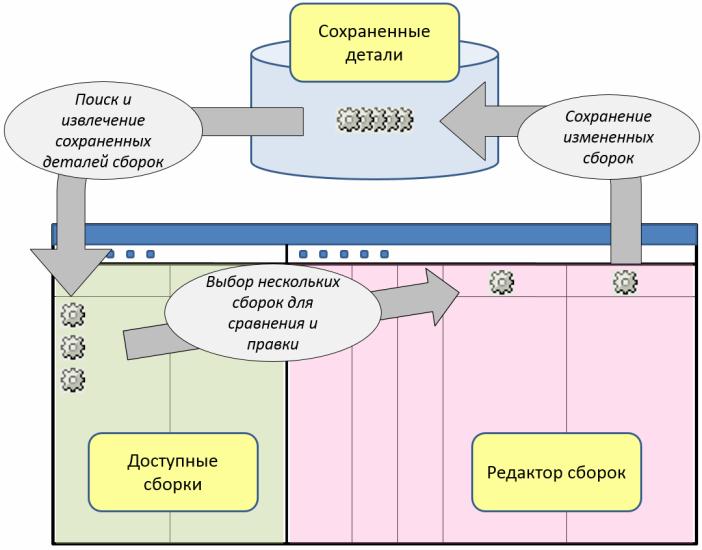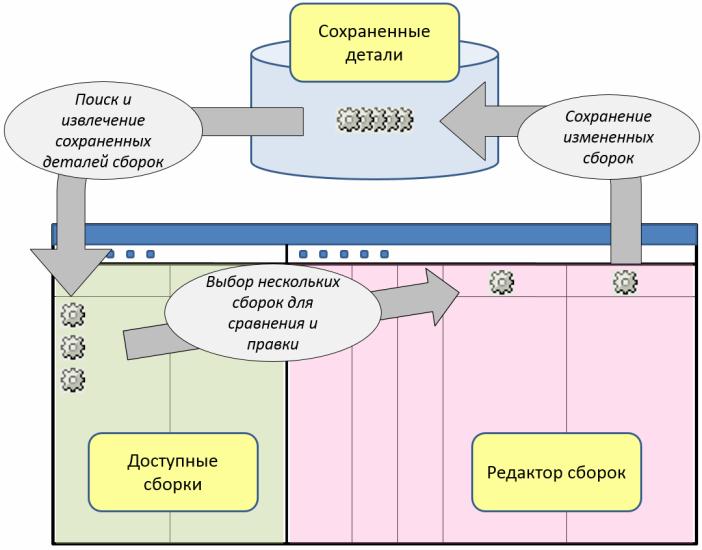Основные сведения об интерфейсе расширенного редактора сборок
Расширенный редактор сборок наиболее эффективен тогда, когда схема его использования четко понятна. Расширенный редактор сборок разделен на две панели, которые отделены друг от друга скользящим разделителем. Панель слева от разделителя помечена как Доступные сборки и содержит детали сборки, которые могут быть выбраны для правки. Панель справа от разделителя помечена как Редактор сборок и отображает столбцы, содержащие детали и количество для одной или нескольких редактируемых сборок. Каждая панель также содержит столбцы, отображающие дополнительные сведения об атрибутах, и верхнюю панель со значками для действий, которые могут быть выполнены.
Начните сессию редактирования с загрузки деталей сборки, которые нужно править. Первоначально выбранные детали появляются на панелях Доступные сборки и Редактор сборок. Можно убрать часть деталей с панели Редактор сборок, чтобы упростить процесс правки без удаления их с панели Доступные сборки. Выполните правку структур изделия путем добавления, удаления или изменения количества деталей в ячейках на панели Редактор сборок. Закрашенные ячейки содержат сведения об атрибутах, которые не могут быть изменены при помощи правки. Изменения показываются как замечания для проверки. После выполнения правки сохраните изменения.
Запустите расширенный редактор сборок из следующих расположений:
Точка запуска | Сценарий использования |
Действие· > в меню Действия в верхней части страницы изделия или страницы папок библиотеки. | С помощью этого действия можно открыть пустую сессию расширенного редактора сборок, чтобы выполнить поиск детали для правки или вставить деталь из буфера обмена. |
Действие· > в меню Действия в верхней части таблицы Содержимое папки. | Выберите одну или несколько деталей в таблице папок и используйте это действие, чтобы открыть их в расширенном редакторе сборок. Если детали не выбраны, откроется пустая сессия расширенного редактора сборок. |
Действие· > в контекстном меню для выбранной детали в таблице Содержимое папки. | Запустите сеанс правки выбранной детали из таблицы Содержимое папки. |
Действие > в контекстном меню для детали, выбранной в навигаторе папок. | Запустите сеанс правки выбранной детали из таблицы Содержимое папки. |
Действие > в раскрывающемся меню Действия на информационной странице детали. | Используйте эту точку запуска, чтобы открыть структуру изделия детали с ее информационной страницы. |